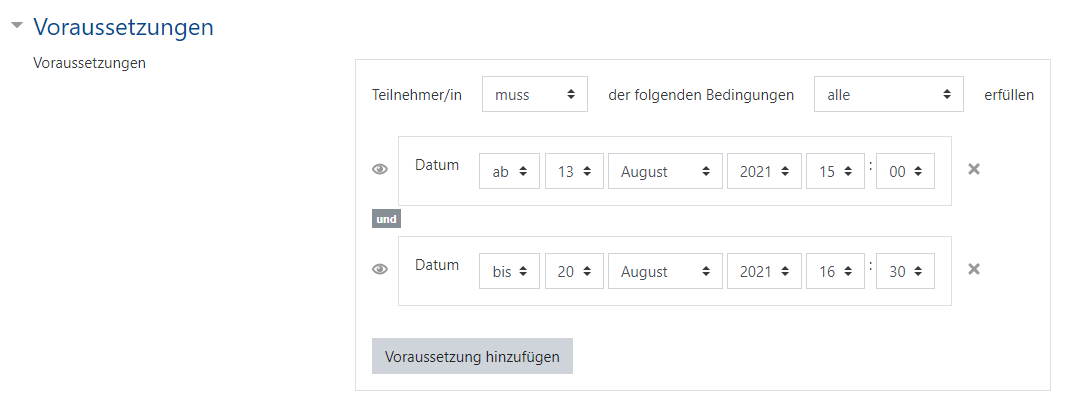Bedingte Verfügbarkeit: Unterschied zwischen den Versionen
(Die Seite wurde neu angelegt: „'''Gestaltung von Lernpfaden:''' In der neuen Moodle-Version ist es nun möglich, Lernaktivitäten und Lernmaterialien in Abhängigkeit voneinander den TN zu ste…“) |
|||
| (15 dazwischenliegende Versionen von 3 Benutzern werden nicht angezeigt) | |||
| Zeile 1: | Zeile 1: | ||
__NOTOC__ | |||
==Voraussetzungen== | |||
Voraussetzungen können dafür genutzt werden den Zugriff auf Materialien oder Aktivitäten zu steuern. | |||
'''Mögliche Voraussetzungen sind:''' | |||
'' | * '''Datum:''' erst ab einem bestimmten Datum, bis zu einem bestimmten Datum ist der Zugriff möglich. | ||
* '''Aktivitätsabschluss:''' Vorgabe welche vorherige Lernaktivitäten oder Lernmaterialien zuvor abgeschlossen sein müssen, bevor die aktuelle Lernaktivität oder das Lernmaterial bearbeitet werden darf. | |||
* '''Bewertung:''' Wie viel % anteilig der Aktivität muss richtig beantwortet werden. | |||
* '''Nutzerprofil:''' Nutzerprofil und spezifische Zugriffsregeln. | |||
* '''Gruppen''' Person muss einer (bestimmten) Gruppe angehören. | |||
<br /> | |||
Mit dem Punkt Zugriffsregeln können verschiedene Vorraussetzungen logisch und Verknüpft werden. | |||
===Zeitliche Steuerung=== | |||
Die Voraussetzungen können dafür genutzt werden den zeitlichen Zugriff auf Aktivitäten und Materialien zu steuern. Wenn Sie z.B. Materialien nur in einem bestimmten Zeitraum zur Verfügung stellen möchten können Sie diese mithilfe von Voraussetzungen automatisch verfügbar und nicht mehr verfügbar schalten. | |||
In den Einstellungen zu einer Lernaktivität, einem Material oder einem gesamten Themenabschnitt können unter "Voraussetzungen → Voraussetzung hinzufügen" Vorraussetzungen hinzugefügt werden. | |||
Eine Anleitung für die Konfiguration finden Sie [https://wiki.uni-due.de/moodle/images/e/e5/Anleitung_Voraussetzungen_final.pdf hier] | |||
===Gestaltung von Lernpfaden=== | |||
Es ist zudem möglich, Lernaktivitäten und Lernmaterialien in Abhängigkeit voneinander den Teilnehmenden zur Verfügung zu stellen und einen „Lernpfad“ zu konzipieren. Mit den Lernpfaden können durch die kombination von Abschlussverfolgung und Voraussetzungen Lernpfade angelegt werden, so dass die Teilnehmenden den Kursraum (zeitlich) individuell durchlaufen können. | |||
==Konfiguration von Voraussetzungen== | |||
Hier sehen Sie beispielhaft eine Voraussetzung für den zeitlichen Zugriff. Die Studierenden können nur in dem angegebenen Zeitraum auf die Aktivität oder das Material zugreifen. | |||
[[Datei:Vorausetzung_konfiguration.png | none]] | |||
Eine Anleitung für die Konfiguration finden Sie [https://wiki.uni-due.de/moodle/images/e/e5/Anleitung_Voraussetzungen_final.pdf hier] | |||
==Abschlussverfolgung== | |||
Die Abschlussverfolgung muss in den Kurseinstellungen aktiviert werden (Einstellungen → Einstellungen bearbeiten → Abschlussverfolgung → Ja).<br/> | |||
Da es unterschiedliche Lernaktivitären und Lernmaterialien gibt, sind auch die einzelnen Abschlussvoraussetzungen (Aktivitätsabschluss) verschieden. Weitere Informationen finden Sie im Abschnitt [[Abschlussverfolgung]]. | |||
''' | |||
Aktuelle Version vom 17. Juli 2020, 10:50 Uhr
Voraussetzungen
Voraussetzungen können dafür genutzt werden den Zugriff auf Materialien oder Aktivitäten zu steuern.
Mögliche Voraussetzungen sind:
- Datum: erst ab einem bestimmten Datum, bis zu einem bestimmten Datum ist der Zugriff möglich.
- Aktivitätsabschluss: Vorgabe welche vorherige Lernaktivitäten oder Lernmaterialien zuvor abgeschlossen sein müssen, bevor die aktuelle Lernaktivität oder das Lernmaterial bearbeitet werden darf.
- Bewertung: Wie viel % anteilig der Aktivität muss richtig beantwortet werden.
- Nutzerprofil: Nutzerprofil und spezifische Zugriffsregeln.
- Gruppen Person muss einer (bestimmten) Gruppe angehören.
Mit dem Punkt Zugriffsregeln können verschiedene Vorraussetzungen logisch und Verknüpft werden.
Zeitliche Steuerung
Die Voraussetzungen können dafür genutzt werden den zeitlichen Zugriff auf Aktivitäten und Materialien zu steuern. Wenn Sie z.B. Materialien nur in einem bestimmten Zeitraum zur Verfügung stellen möchten können Sie diese mithilfe von Voraussetzungen automatisch verfügbar und nicht mehr verfügbar schalten.
In den Einstellungen zu einer Lernaktivität, einem Material oder einem gesamten Themenabschnitt können unter "Voraussetzungen → Voraussetzung hinzufügen" Vorraussetzungen hinzugefügt werden. Eine Anleitung für die Konfiguration finden Sie hier
Gestaltung von Lernpfaden
Es ist zudem möglich, Lernaktivitäten und Lernmaterialien in Abhängigkeit voneinander den Teilnehmenden zur Verfügung zu stellen und einen „Lernpfad“ zu konzipieren. Mit den Lernpfaden können durch die kombination von Abschlussverfolgung und Voraussetzungen Lernpfade angelegt werden, so dass die Teilnehmenden den Kursraum (zeitlich) individuell durchlaufen können.
Konfiguration von Voraussetzungen
Hier sehen Sie beispielhaft eine Voraussetzung für den zeitlichen Zugriff. Die Studierenden können nur in dem angegebenen Zeitraum auf die Aktivität oder das Material zugreifen.
Eine Anleitung für die Konfiguration finden Sie hier
Abschlussverfolgung
Die Abschlussverfolgung muss in den Kurseinstellungen aktiviert werden (Einstellungen → Einstellungen bearbeiten → Abschlussverfolgung → Ja).
Da es unterschiedliche Lernaktivitären und Lernmaterialien gibt, sind auch die einzelnen Abschlussvoraussetzungen (Aktivitätsabschluss) verschieden. Weitere Informationen finden Sie im Abschnitt Abschlussverfolgung.